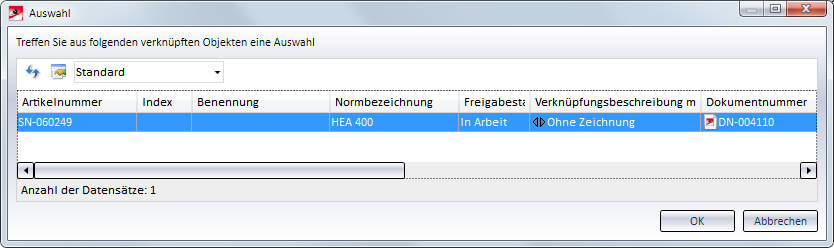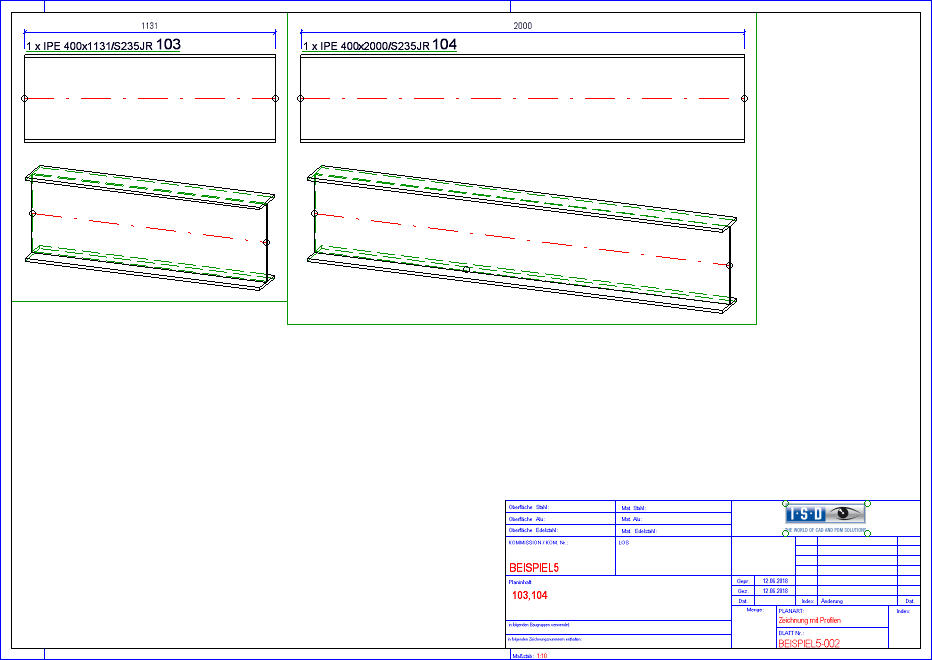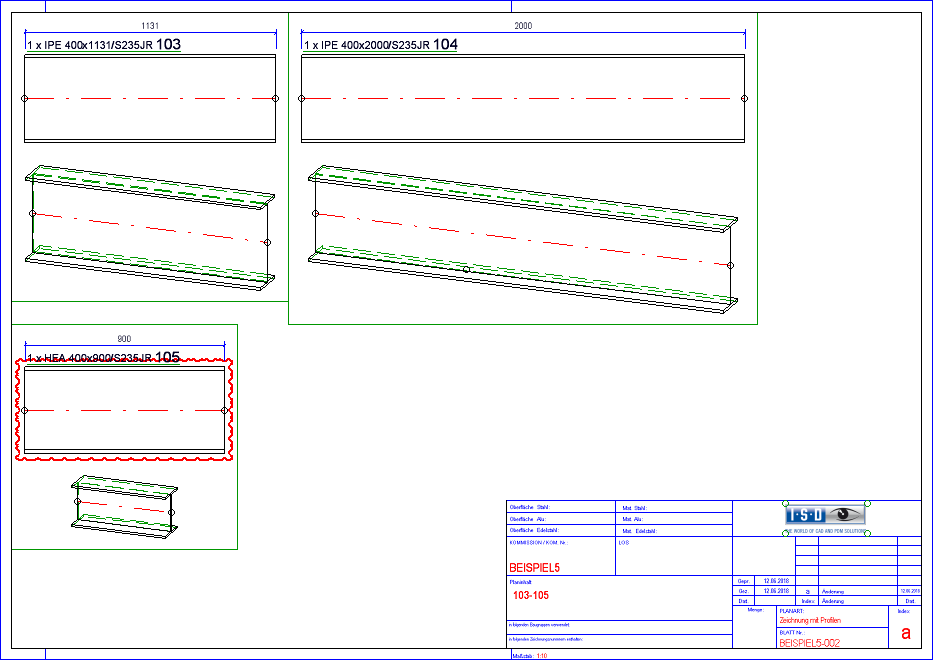Im Unterschied zu den vorherigen Beispielen sollen hier Baugruppen- und - anstelle von Einzelteilzeichnungen - Werkstattzeichnungen erzeugt werden. Dazu betrachten wir die abgebildete Konstruktion.
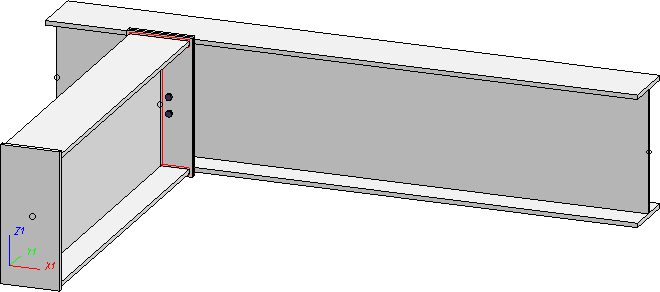
Darüber hinaus sollen anhand dieses Beispiels die Funktionen
 Zeichnung erweitern, Auswahl über HELiOS und
Zeichnung erweitern, Auswahl über HELiOS und
 Änderungsindex einer Fertigungszeichnung
Änderungsindex einer Fertigungszeichnung
verdeutlicht werden.
Schritt 1: Projekt / Konstruktion anlegen
- Anlegen eines Projektes, z. B. BEISPIEL5, mit der Funktion Zeichnungsverwaltung > Projekt > Neu

- Anlegen einer neuen Konstruktion mit der Funktion Zeichnungsverwaltung > Konstruktion > Neu

- Einbau der beiden Profile, z. B. IPE 400, Verbinden der beiden Profile mit dem Stirnplattenanschluss 1211 und Einbau des Rechteckbleches
- Positionierung mit der Funktion Zeichnungsverwaltung > Bauteile > Pos...
 (Wir verwenden hier die ISD-seitigen Voreinstellungen für den Stahlbau.)
(Wir verwenden hier die ISD-seitigen Voreinstellungen für den Stahlbau.) - Speichern der Konstruktion mit der Funktion Zeichnungsverwaltung > Konstruktion > Spei...
 .
.

Schritt 2: Erzeugen der Baugruppen- und Werkstattzeichnungen
Erzeugt werden sollen die Baugruppenzeichnungen und je eine Werkstattzeichnung für Profile und Bleche.
- Aktivieren der Funktion Zeichnungsverwaltung > Werkstatt > Zeichnung > Manuell
 .
.
Anmerkung:
Da wir anstelle von Einzelteilzeichnungen Werkstattzeichnungen erstellen wollen, die nur Profile bzw. nur Bleche enthalten, verwenden wir hier diese Funktion und nicht die automatische Zeichnungsableitung.
- HiCAD zeigt alle Bauteile und Baugruppen an, zu denen noch keine Zeichnung vorhanden ist

- Wählen Sie alle Einträge der Liste aus, klicken Sie auf OK und bestätigen Sie die Kontrollabfrage mit Ja.
- Nehmen Sie jetzt die Einstellungen für die Baugruppenzeichnungen wie abgebildet vor und klicken Sie dann auf OK.
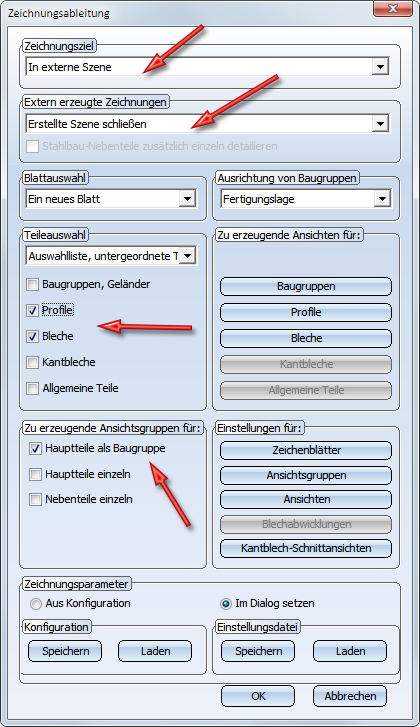
- HiCAD erstellt die Baugruppenzeichnungen und zeigt anschließend die Teile an, zu denen noch keine Zeichnung vorhanden ist.
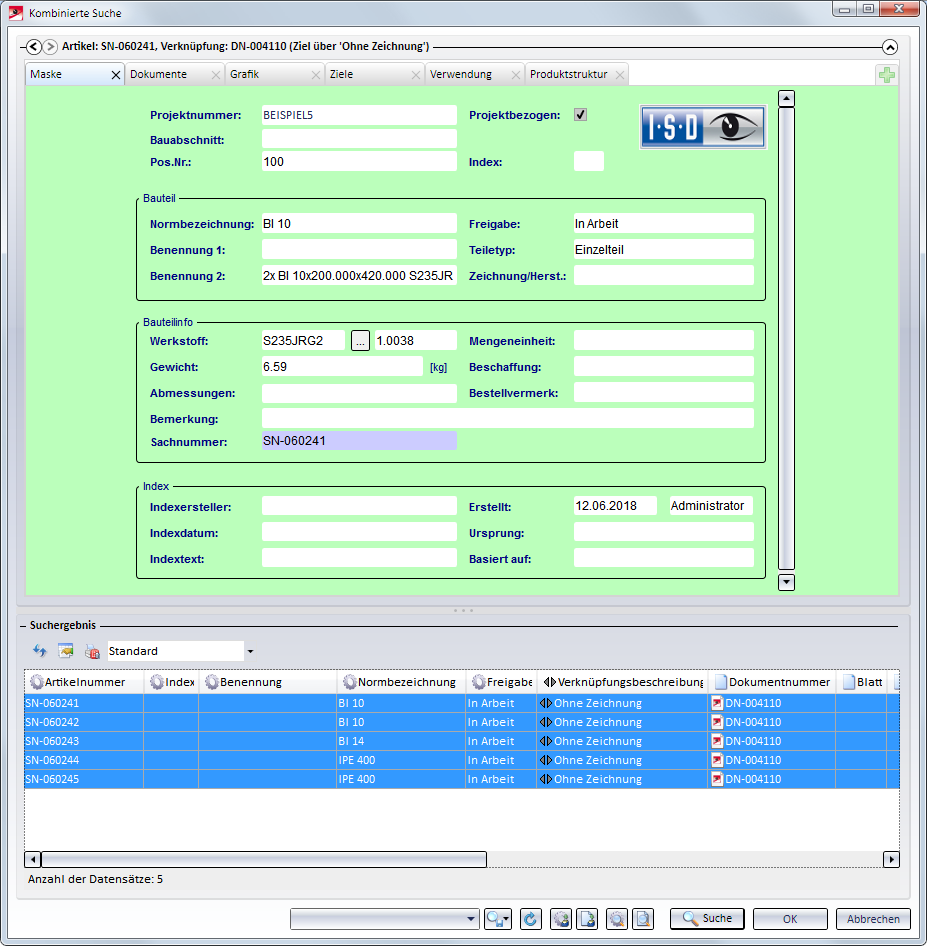
- Wählen Sie wieder alle Teile aus, klicken Sie auf OK und bestätigen Sie die Kontrollabfrage mit Ja.
- Jetzt legen Sie die Einstellungen für die Werkstattzeichnung der Profile wie abgebildet fest und klicken auf OK.
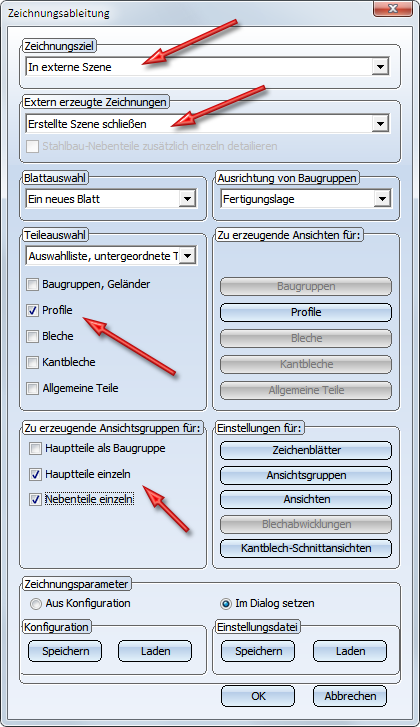
- Nun sind nur noch die Bleche ohne Zeichnung.
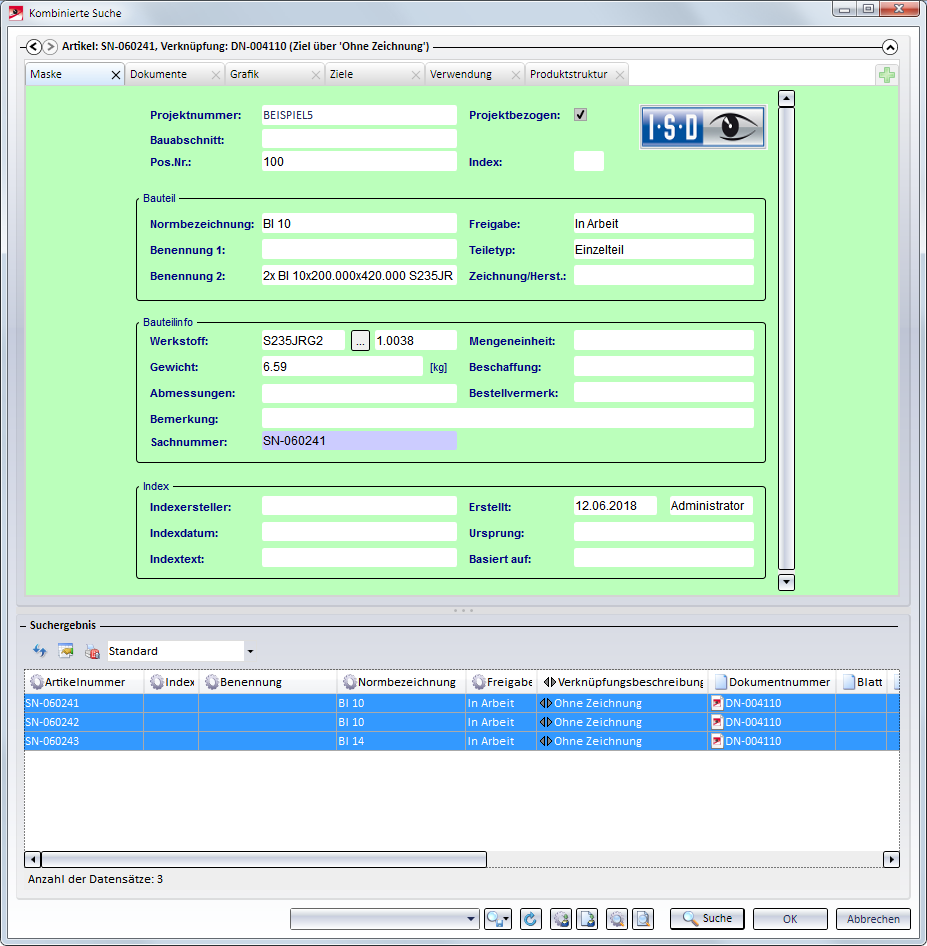
- Wählen Sie alle Bleche aus, klicken Sie auf OK und bestätigen Sie die Kontrollabfrage mit Ja.
- Jetzt legen Sie die Einstellungen für die Werkstattzeichnung der Bleche wie abgebildet fest und klicken auf OK.
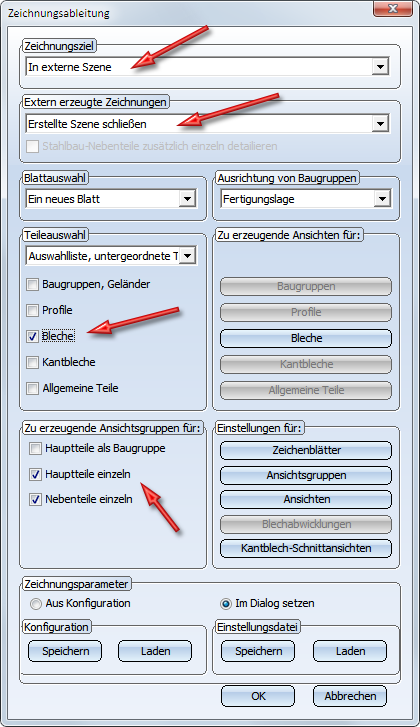
- Nun sind alle Zeichnungen vorhanden und aktuell.
- Wir geben die Zeichnungen frei. Dazu aktivieren wir die Funktion Zeichnungsverwaltung > Werkstatt > Freigabe
 . Hier wählen wir alle Einträge aus und klicken auf OK.
. Hier wählen wir alle Einträge aus und klicken auf OK.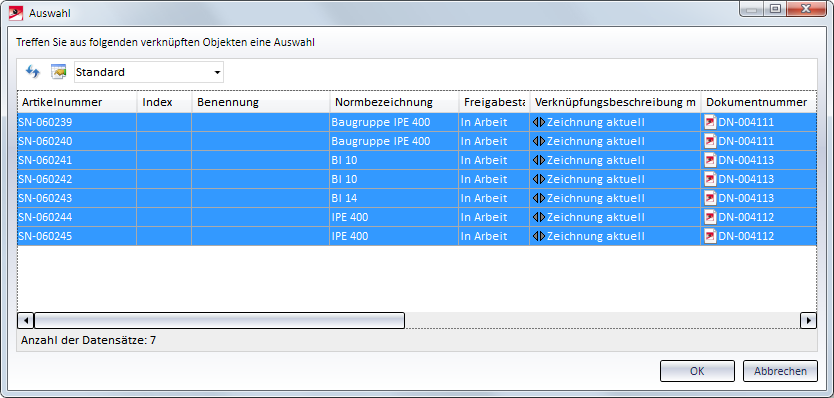
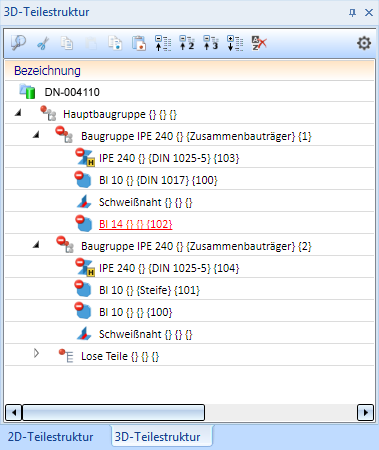
Wir wollen unsere Konstruktion um ein weiteres Profil - z. B. für einen späteren Anschluss - ergänzen. Dieses Profil soll nur auf der Werkstattzeichnung der Profile erscheinen. In diesem Fall genügt es, wenn Sie mit der Funktion Änderungsindex einer Fertigungszeichnung nur für die Profile-Werkstattzeichnung einen neuen Index erzeugen. Die Werkstattzeichnung mit dem neuen Index kann um das neue Profil ergänzt und anschließend wieder freigegeben werden.
Schritt 3: Ergänzen der Konstruktion um ein weiteres Profil
- Einbau eines weiteren Profils wie abgebildet
- Positionierung mit der Funktion Zeichnungsverwaltung > Bauteile > Pos...
 (Wir verwenden hier die ISD-seitigen Voreinstellungen für den Stahlbau.)
(Wir verwenden hier die ISD-seitigen Voreinstellungen für den Stahlbau.) - Speichern der Konstruktion mit der Funktion Zeichnungsverwaltung > Konstruktion > Spei...
 .
.

Schritt 4: Werkstattzeichnung für Profile erweitern
Das neue Profil soll nur auf der Werkstattzeichnung der Profile erscheinen. In diesem Fall genügt es, mit der Funktion Änderungsindex einer Fertigungszeichnung einen neuen Index erzeugen.
- Aktivieren der Funktion Zeichnungsverwaltung > Werkstatt > Änderung > Änderungsindex einer Fertigungszeichnung
 .
. - Im Auswahlfenster wählen wir die Werkstattzeichnung der Profile und klicken auf OK.
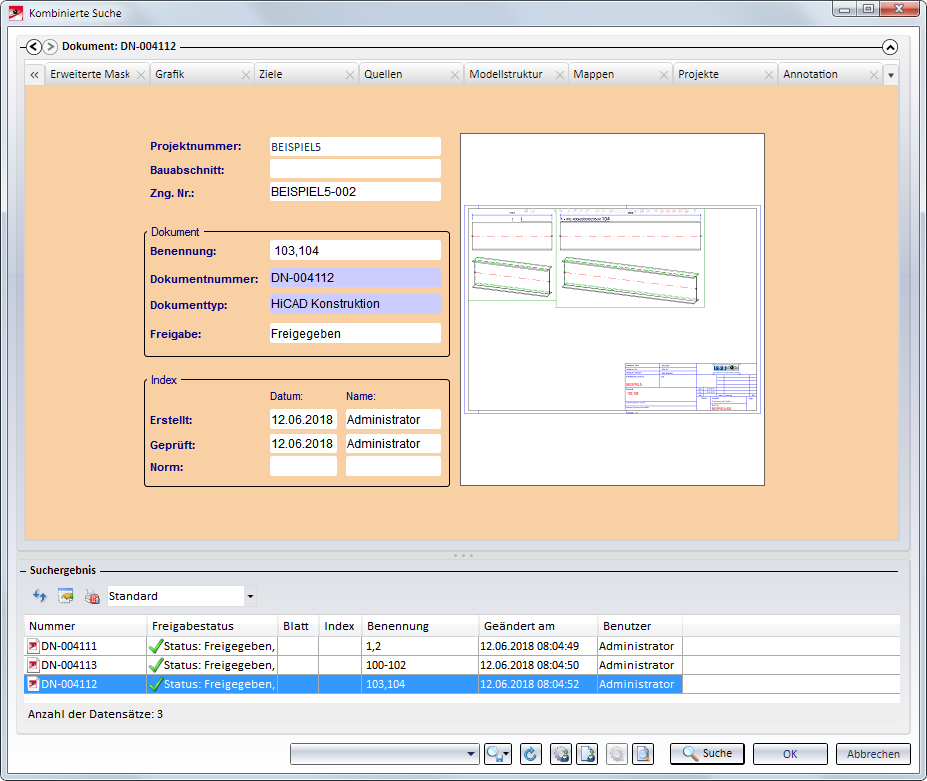
- HiCAD fordert die Eingabe eines Textes für den Änderungsindex im Schriftfeld an. Wir übernehmen die Voreinstellung mit OK. Der Index der Werkstattzeichnung für die Profile wird hochgesetzt - auf a.
- Nun soll das neue Profil in der Werkstattzeichnung ergänzt werden. Dazu wählen wir die Funktion Zeichnung erweitern, Auswahl über HELiOS
 .
. - Im Auswahlfenster wählen wir das neue Profil und klicken auf OK.
- Dann wählen wir die Werkstattzeichnung der Profile und klicken auf OK.
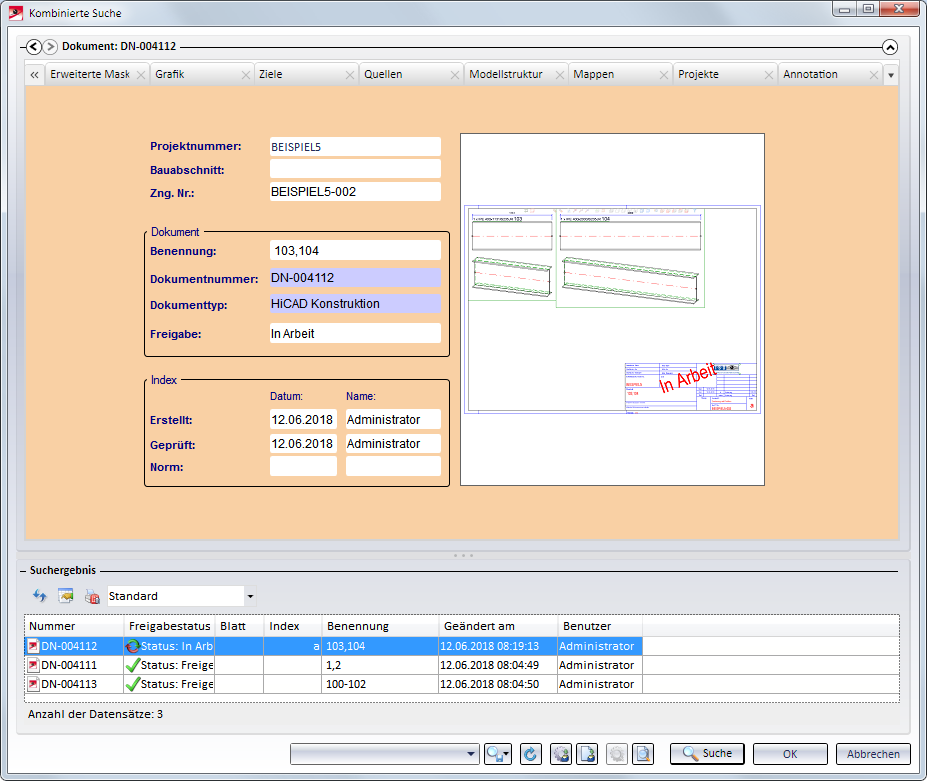
- Jetzt ist die Werkstattzeichnung der Profile aktuell und wir geben die Zeichnung wieder en frei. Dazu aktivieren wir die Funktion Zeichnungsverwaltung > Werkstatt > Freigabe
 , wählen die Werkstattzeichnung und klicken auf OK.
, wählen die Werkstattzeichnung und klicken auf OK.
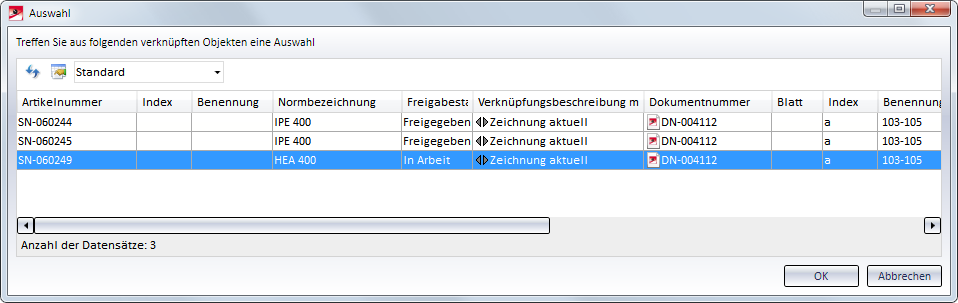
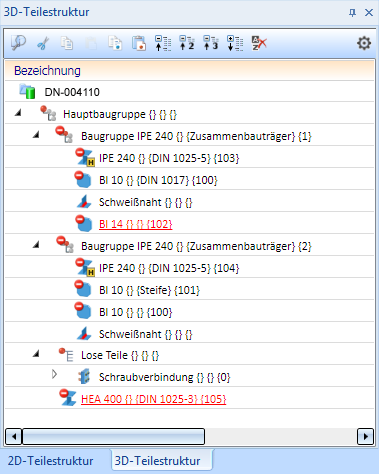

Voraussetzungen für ein reibungsloses Arbeiten (Zeichn.verw.) • Vorplanung des Konstruktionsverlaufes (Zeichn.verw.) • Funktionsübersicht (Zeichn.verw.)